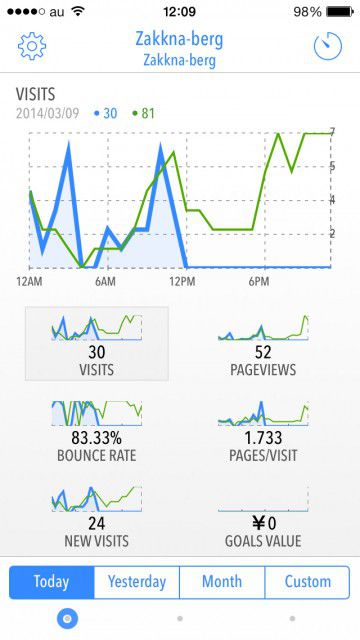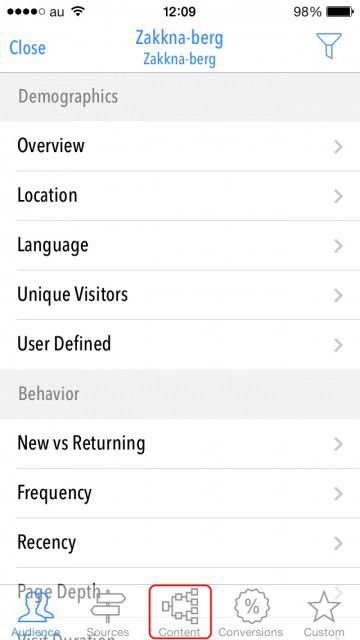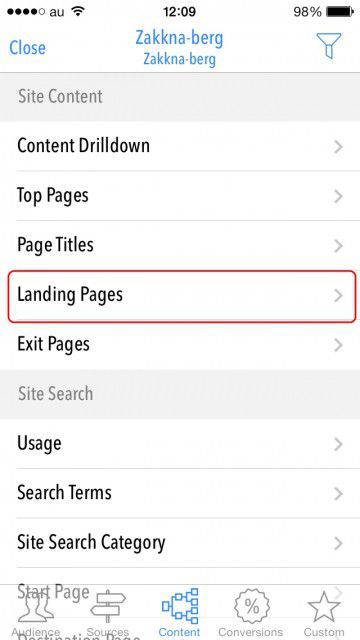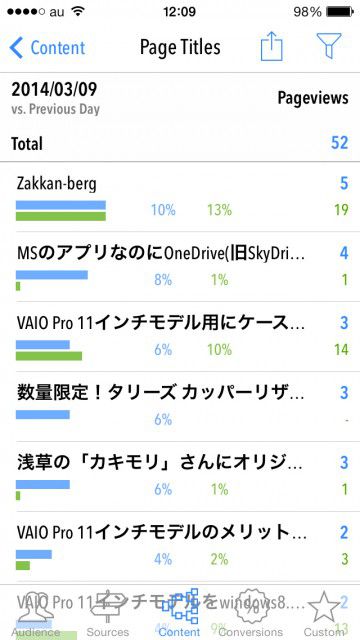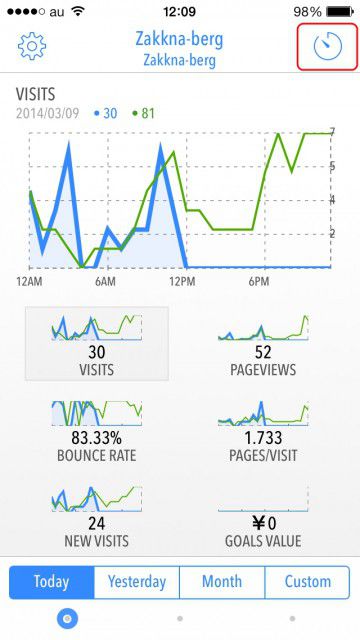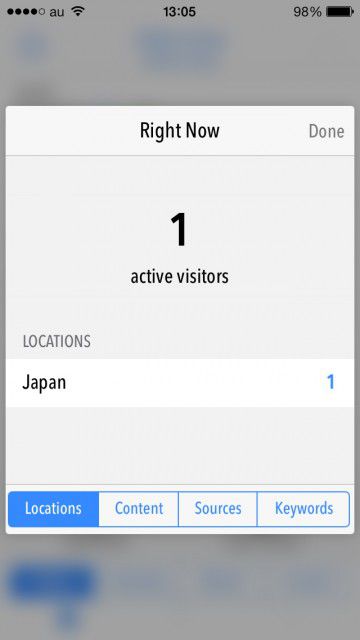Analytics Tilesが使えなくなって途方に暮れていたら
こんなメンションをいただいた。
@kurokuro_mk2 have you tried @Quicklytics?
— Quicklytics (@Quicklytics) 2014, 3月 7
商魂たくましいぜ!
ということで、アプリが800円と、Analytics Tilesの4倍もしたけれど、iTunesStoreのプリペイドが余っていたこともあって思わず購入しました。
外国の方も商人ね~
というわけで、「Quicklytics」の使用感レポっす。
トップ画面
シンプルなトップ画面です。
訪問者・PV・離脱率などがぱっと見渡せるようになっています。
一応パッと見たい必要な情報が最低限詰まっているので、とても見やすいと感じました。
一番上に表示されている大きなグラフは、青い太線が今日のものです。
細い緑線は、指定した期間の平均値です、この期間を「Day」にすると前日の数字がブラフ上に出現します。
細かい数字を見るには
パッと見ではこれぐらいの数字で十分ですが、何かあったときにもっと深い情報を追っていきたくなりますよね。
そんなときは、一番上に表示されている大きなグラフをタップします。
すると、下の画面が出現します。
ここから細かい情報に深く迫っていくことができます。
仮に、一番下にある「Content」をタップしてみます。
表示された画面の「Landing Page」を選択します。
すると、どの記事にアクセスが入ったのか分かるようになっています。
このようにして、タップ数はちょっと多くなってしまいますが、知りたい情報に比較的素早くアクセスすることができます。
Analytics Tilesでは、タイル数を増やせばスクロールして、タップしていただけでアクセスできた情報なので、ちょっと必要な情報へリーチするまでにタップ数が多いような気がするのですが、他に試したアプリの中ではわかりやすい方です。
リアルタイムアクセスを知ることができる!
このアプリ、他のアプリではなかなか見なかった機能として、リアルタイムアクセスが確認する機能があります。こりゃ便利だ。
トップ画面右上の、何やら時計みたいなマークをタップします。
すると、現在のリアルタイムアクセスが!
結構便利です。
しかも、「どこから(国)」「どの記事に」「どの経路から」「何のキーワードで」が分かる、結構しっかりしたリアルタイムアクセス情報を見ることができます。
さすが、800円のアプリだけはあります。
これで、トップ画面のグラフしか見れなかったらブチ切れですが、いろいろ考えられたソフトなので、800円はちょっと高いかもだけれど、良い線いっているんじゃないでしょうか。
早速iPhoneのAnalytics Tilesがあった位置に君臨することになりました。
ちなみに、iPadに最適化されており、iPadを使えば、より少ないタップで必要な情報にアクセスできます。
PCの隣に置いてアクセス情報をチェックしつつ作業ができるので便利です。